AQUOS wish3 SH-53D のスクリーンショット方法は
「電源キー」+「音量DOWNキー」の「同時押し」
です。
長押しではなく、同時に「短押し」です。最近のAndroid スマホは「短押し」でスクリーンショットを撮る機種が増えているのでご注意ください。
【ご注意】:著作権保護などの理由からスクリーンショットできない画面もあります。予めご了承お願い致します。
スポンサーリンク【スクリーンショット方法 詳細】
AQUOS wish3 SH-53D のスクリーンショットは多くのAndroid スマホと同じ手順で撮影できます。
1.スクリーンショットしたい画面を表示させます。
2.本体右側の「電源キー」と「音量DOWNキー」を「同時に短く」ポンと押します。
3.スクリーンショットが撮影されます。
保存されたスクリーンショット画像は Google フォトなど画像閲覧アプリで見ることが出来ます。
【Clip Now を使ったスクリーンショット方法】
AQUOS wish3 SH-53D にはClip Now(クリップナウ)という機能があるのでシーンに応じて使い分けてみるのもよいです。
◆Clip Now 設定方法
予め、Clip NowをONにしておけなければならないので「設定」から「AQUOS トリック」→「Clip Now」からClip Now 設定を「ON」にしておきましょう。
◆Clip Now でスクリーンショットを撮影する方法
1.スクリーンショットしたい画面を表示させます。
2.画面の「左上(または右上)の端を長押し」する。
3.バイブが作動するのでそのまま長押しして、2回目のバイブが作動したら指を離すとスクリーンショットが撮れます。
以前より、簡単な操作でスクリーンショットできるようになったものの、Clip Nowは新しい機種が出るごとにやり方がどんどん変わっていくので機種変更して使用する際は、取扱説明書を見るなどして手順を確認しておくことをおすすめします。
【その他のスマホ機種のスクリーンショット方法】
最近、発売したdocomoのスマホ機種のスクリーンショット方法を載せてあります。調べたい機種と同型のモデルならスクショ方法も同じかと思われますので是非、参考にしてみてください。
【まとめ & 筆者のちょっと一言のコーナー】
AQUOS wish3 SH-53D のスクリーンショット方法は「電源キー+音量DOWNキーの同時押し」と「Clip Now」があります。タスクボタンからもスクリーンショット可能。
Clip Now はまたやり方が変更されているので以前から使っている方は改めて手順確認してみるとよいでしょう。
さて、エントリーモデルとしてよく噂にあがるAQUOS wish シリーズの最新機種ですが、今回の「AQUOS wish3 SH-53D」はどうでしょう?
まずは内蔵メモリ「RAM 4GB/ROM 64GB」ということで今のスマホとしては物足りない印象。それでもとりあえず電話とメールができればよいという方には向いている機種かもしれません。操作自体は覚えればケータイよりスマホのほうがラクでしょうからね。
マスク姿でも使える顔認証が付いているのもいいですよね。電源キー長押しで電子決済アプリを起動できる「Payトリガー」は使いこなせるか若干不安がありますがそれでも付いていて損はない機能。「スマホは欲しくないけど電子決済はしたい!」という方にはけっこうおすすめの機種かもしれませんね。
前モデルより高くなってしまいましたが、この機種の最大の魅力はなんといってもお値段でしょう。ご年配の方やスマホ初心者さん向けにはいいのかな~と思えてしまう安さは、否定できないものがありますよね。
エントリーモデルっていつもふわっとした感想になってしまい申し訳ありませんが、気になる人はやはり「デモ機を手に取って操作性など確かめてみる」のがよいと思います。どれだけサクサク動くかとかご自分に合った動作をしてくれているかは購入前に確かめておく必要があるでしょう。
スポンサーリンク
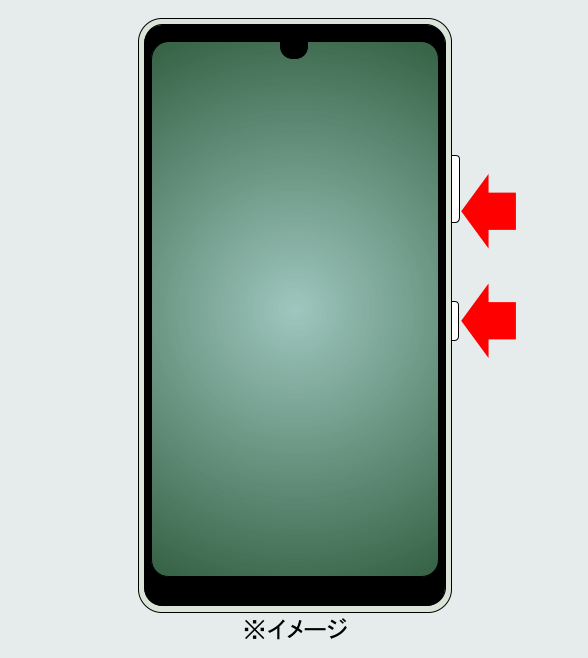
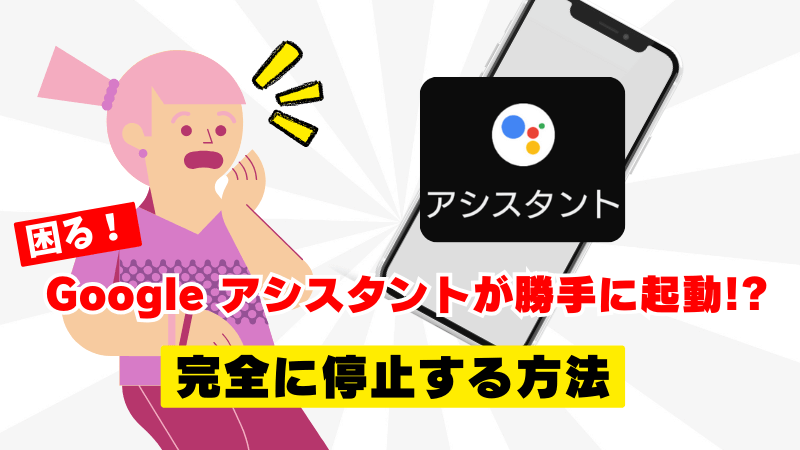

コメント